腾讯课堂怎么上传自己的课程 腾讯课堂上传自己的课程流程
时间:2021-08-06
|
文章作者:残月
腾讯课堂上传课程步骤及方法。
1、进入腾讯课堂,点击老师管理。
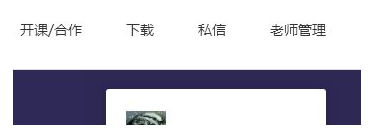
2、在老师管理中心,选择教学教务。
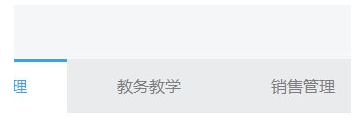
3、教学教务界面,点击创建课程。
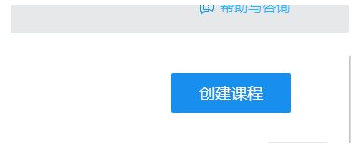
4、开始第一步,编辑课程概况。
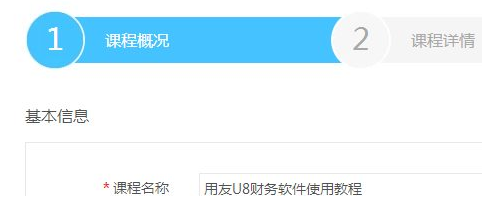
5、编辑完成后后,进行第二步。
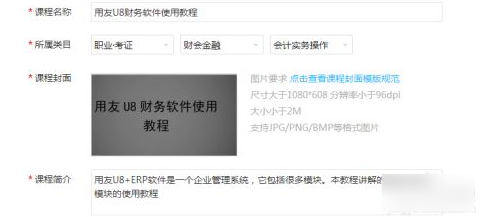
6、第二步,编辑课程详情。
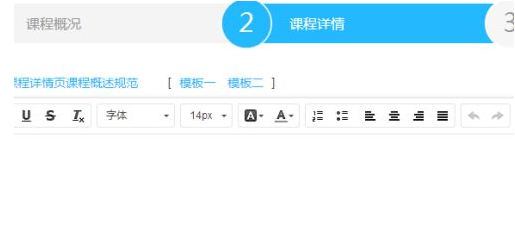
7、编辑完成后,点击下一步。
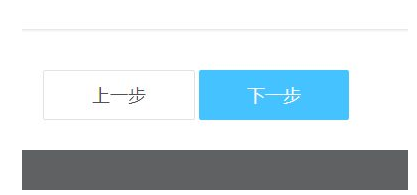
8、第三步编辑教学内容。
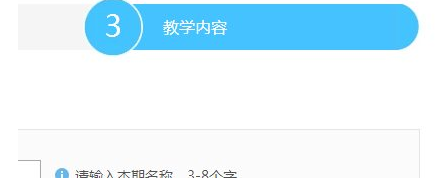
9、编辑课程基本信息
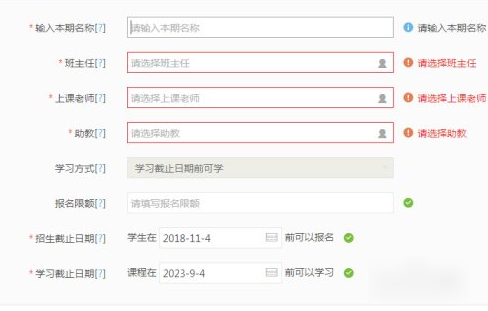
10、添加课程章节。
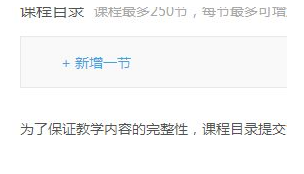
11、确认无误后勾选。
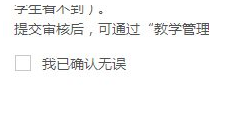
12、点击“提交审核”,完成上传课程。
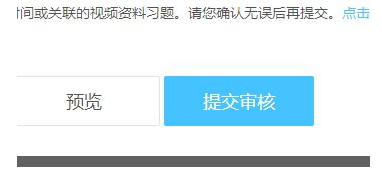
点击查看更多↓